Tutoriel : Créer d’abord l’application web et les modèles de données pour la base de données EF avec ASP.NET MVC
À l’aide de MVC, Entity Framework et ASP.NET la génération automatique automatique, vous pouvez créer une application web qui fournit une interface à une base de données existante. Cette série de tutoriels vous montre comment générer automatiquement du code qui permet aux utilisateurs d’afficher, de modifier, de créer et de supprimer des données qui résident dans une table de base de données. Le code généré correspond aux colonnes de la table de base de données.
Ce tutoriel se concentre sur la création de l’application web et la génération des modèles de données basés sur vos tables de base de données.
Dans ce tutoriel, vous allez :
- Créez une application web ASP.NET
- Générer les modèles
Prérequis
Créez une application web ASP.NET
Dans une nouvelle solution ou la même solution que le projet de base de données, créez un projet dans Visual Studio et sélectionnez le modèle application web ASP.NET . Nommez le projet ContosoSite.
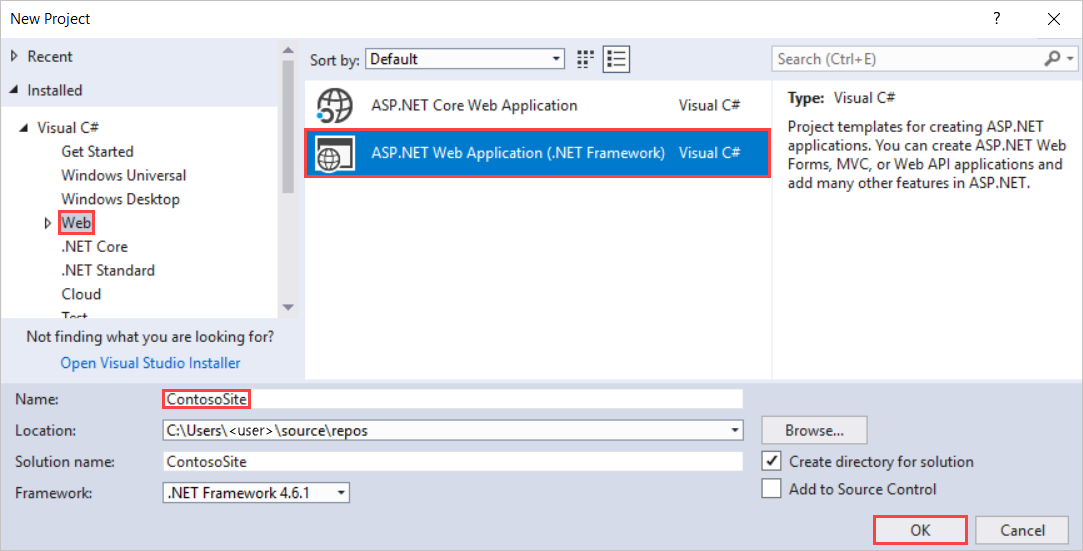
Cliquez sur OK.
Dans la fenêtre Nouveau projet ASP.NET, sélectionnez le modèle MVC . Vous pouvez effacer l’option Hôte dans le cloud pour l’instant , car vous allez déployer l’application dans le cloud ultérieurement. Cliquez sur OK pour créer l’application.
Le projet est créé avec les fichiers et dossiers par défaut.
Dans ce tutoriel, vous allez utiliser Entity Framework 6. Vous pouvez double-case activée la version d’Entity Framework dans votre projet via la fenêtre Gérer les packages NuGet. Si nécessaire, mettez à jour votre version d’Entity Framework.
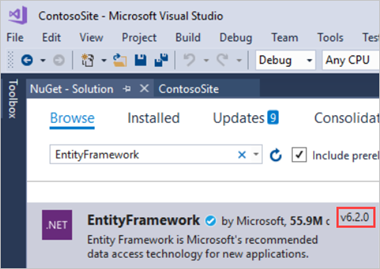
Générer les modèles
Vous allez maintenant créer des modèles Entity Framework à partir des tables de base de données. Ces modèles sont des classes que vous utiliserez pour travailler avec les données. Chaque modèle reflète une table de la base de données et contient des propriétés qui correspondent aux colonnes de la table.
Cliquez avec le bouton droit sur le dossier Models , puis sélectionnez Ajouter et nouvel élément.
Dans la fenêtre Ajouter un nouvel élément, sélectionnez Données dans le volet gauche et ADO.NET Entity Data Model dans les options du volet central. Nommez le nouveau fichier de modèle ContosoModel.
Cliquez sur Add.
Dans l’Assistant Entity Data Model, sélectionnez EF Designer dans la base de données.
Cliquez sur Suivant.
Si vous avez connexions aux bases de données défini dans votre environnement de développement, vous pouvez voir l’une de ces connexions présélectionnée. Toutefois, vous souhaitez créer une connexion à la base de données que vous avez créée dans la première partie de ce didacticiel. Cliquez sur le bouton Nouvelle connexion .
Dans le Fenêtre Propriétés Connexion, indiquez le nom du serveur local où votre base de données a été créée (dans ce cas (localdb)\ProjectsV13). Après avoir fourni le nom du serveur, sélectionnez ContosoUniversityData dans les bases de données disponibles.
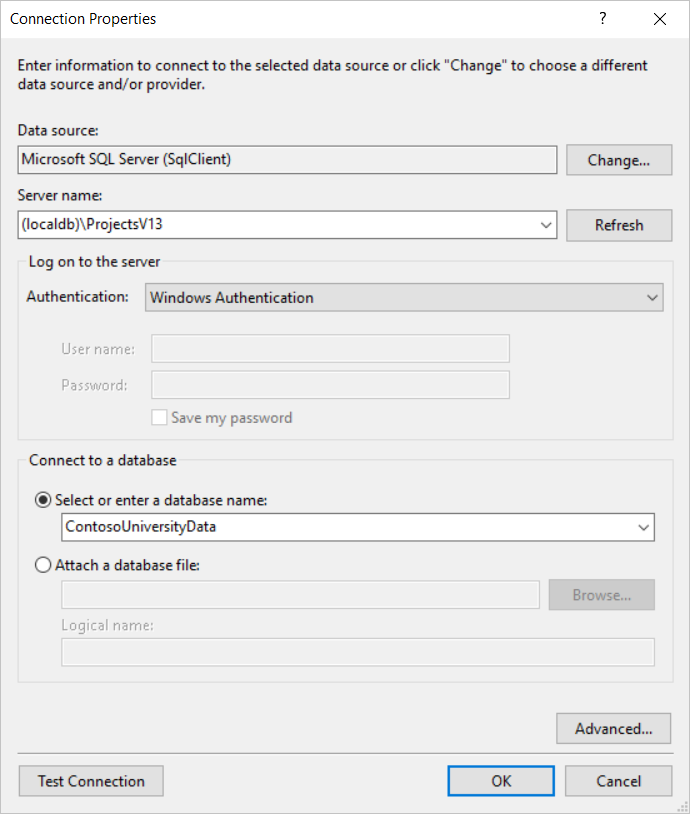
Cliquez sur OK.
Les propriétés de connexion correctes s’affichent maintenant. Vous pouvez utiliser le nom par défaut pour la connexion dans le fichier Web.Config.
Cliquez sur Suivant.
Sélectionnez la dernière version d’Entity Framework.
Cliquez sur Suivant.
Sélectionnez Tables pour générer des modèles pour les trois tables.
Cliquez sur Terminer.
Si vous recevez un avertissement de sécurité, sélectionnez OK pour continuer à exécuter le modèle.
Les modèles sont générés à partir des tables de base de données et un diagramme s’affiche pour afficher les propriétés et les relations entre les tables.
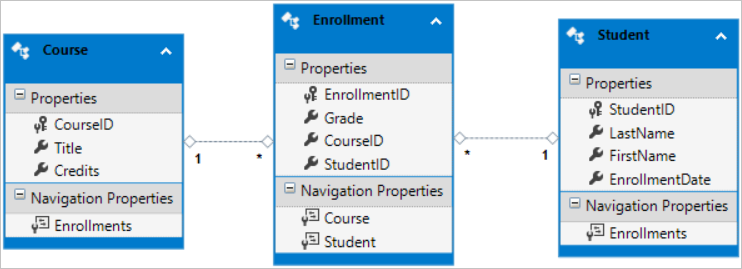
Le dossier Models inclut désormais de nombreux nouveaux fichiers liés aux modèles qui ont été générés à partir de la base de données.
Le fichier ContosoModel.Context.cs contient une classe qui dérive de la classe DbContext et fournit une propriété pour chaque classe de modèle qui correspond à une table de base de données. Les fichiers Course.cs, Enrollment.cs et Student.cs contiennent les classes de modèle qui représentent les tables de bases de données. Vous utiliserez à la fois la classe de contexte et les classes de modèle lors de l’utilisation de la génération de modèles.
Avant de poursuivre ce tutoriel, générez le projet. Dans la section suivante, vous allez générer du code basé sur les modèles de données, mais cette section ne fonctionnera pas si le projet n’a pas été généré.
Étapes suivantes
Dans ce tutoriel, vous allez :
- Création d’une application web ASP.NET
- Modèles générés
Passez au tutoriel suivant pour apprendre à créer du code basé sur les modèles de données.